|
TAG RITA CAVALLARI


Merci beaucoup Lica de ton invitation à traduire tes tutoriels en français.

Le tutoriel a été créé avec Corel X8 et traduit avec CorelX12 et CorelX17 mais il peut également être exécuté avec les autres versions.
Suivant la version utilisée, vous pouvez obtenir des résultats différents.
Depuis la version X4, la fonction Image>Miroir a été remplacée par Image>Renverser horizontalement,
et Image>Renverser avec Image>Renverser verticalement.
Dans les versions X5 et X6, les fonctions ont été améliorées par la mise à disposition du menu Objets.
Avec la nouvelle version X7, nous avons à nouveau Miroir/Retourner, mais avec nouvelles différences.
Consulter, si vouz voulez, mes notes ici
Certaines dénominations ont changées entre les versions de PSP.
Les plus frequentes dénominations utilisées:

traduction anglaise ici
vos versions ici
Nécessaire pour réaliser ce tutoriel:
Matériel ici
Merci: pour le tube Riet_408_290718 ?Rita Cavallari,
pour le text Riet_Tekst Art_ 408_290718
(les liens des sites des tubeuses ici)
Modules Externes
consulter, si nécessaire, ma section de filtre ici
Filters Unlimited 2.0 ici
Carolaine and Sensibility - CS-HLines, CS-Texture here
VM Toolbox - Seamless Tile here
VM Stylize - Zoom Blur here
Filtres VM Toolbox et VM Stylize peuvent être utilisés seuls ou importés dans Filters Unlimited.
voir comment le faire ici).
Si un filtre est fourni avec cette icône,  on est obligé à l'importer dans Unlimited on est obligé à l'importer dans Unlimited

N'hésitez pas à changer le mode mélange des calques et leur opacité selon les couleurs que vous utiliserez.
Dans les plus récentes versions de PSP, vous ne trouvez pas le dégradé d'avant plan/arrière plan ou Corel_06_029.
Vous pouvez utiliser le dégradé des versions antérieures.
Ici le dossier Dégradés de CorelX.
Placer le preset Intuition dans le dossier Paramètres par défaut.
1. Placer en avant plan la couleur #1c213d,
et en arrière plan #9ebddc.

Préparer en avant plan un dégradé de premier plan/arrière plan, style Radial.
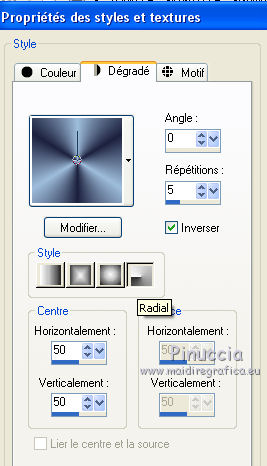
Ouvrir alphachannel_lc.
Fenêtre>Dupliquer, ou sur le clavier shift+D, pour faire une copie.
Fermer l'original.
La copie, qui sera la base de votre travail, n'est pas vide, mais contient les sélections enregistrées sur le canal alpha.
Remplir  l'image transparente du dégradé. l'image transparente du dégradé.
Réglage>Flou>Flou gaussien - rayon 33.
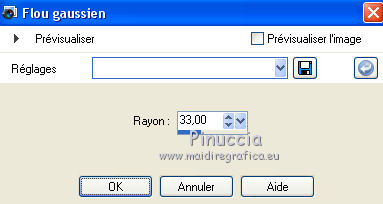
2. Effets>Effets de textures>Stores, couleur #000000.

Effets>Effets de textures>Stores, couleur d'avant plan #1c213d.
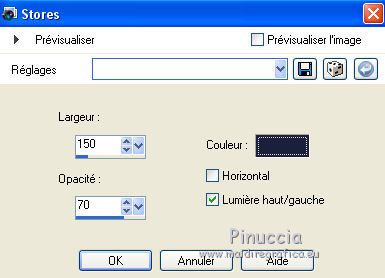
Effets>Effets de réflexion>Miroir Rotatif.

Calques>Dupliquer.
Placer le calque en mode Écran et réduire l'opacité à 70%.
Calques>Fusionner>Fusionner le calque de dessous.
3. Sélections>Charger/Enregistrer une sélection>Charger à partir d'un canal alpha.
La sélection selection#1 est déjà disponible.
On doit seulement cliquer sur Charger.
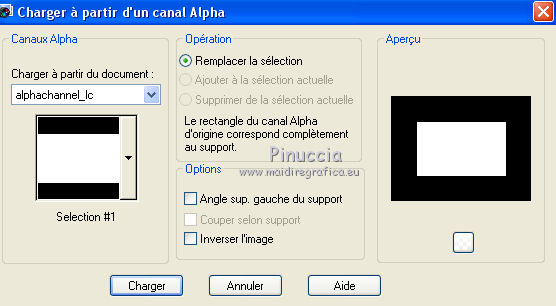
Sélections>Transformer la sélection en calque.
Réglage>Flou>Flou radial.
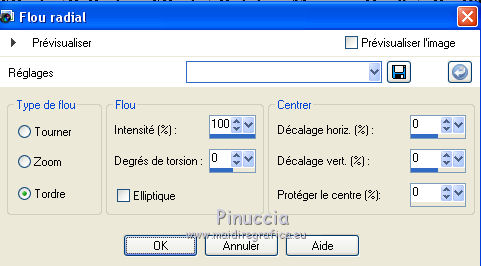
4. Effets>Modules Externes>Carolaine and Sensibility - CS-HLInes.
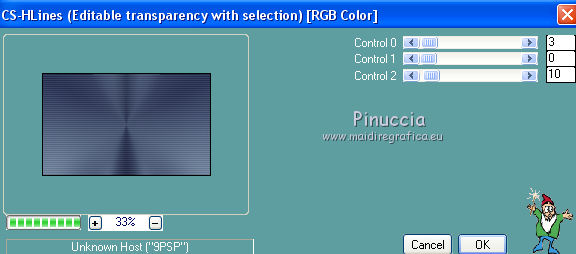
5. Sélections>Modifier>Sélectionner les bordures de la sélection.
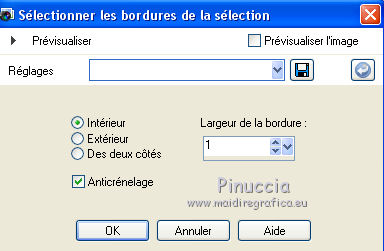
Calques>Nouveau calque raster.
Placer en arrière plan plan la couleur #ffffff.
Remplir  le calque avec la couleur #ffffff. le calque avec la couleur #ffffff.
Sélections>Modifier>Sélectionner les bordures de la sélection.

Calques>Nouveau calque raster.
Placer en avant plan la Couleur.

Remplir  le calque avec la couleur d'avant plan. le calque avec la couleur d'avant plan.
6. Effets>Effets 3D>Biseautage intérieur.
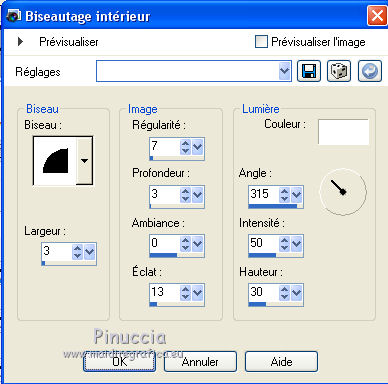
Sélections>Désélectionner tout.
Calques>Agencer>Déplacer vers le bas.
Fermer le calque du bas de la pile, Raster 1.
Calques>Fusionner>Calques visibles.
7. Re-ouvrir le calque Raster 1.
Rester positionné sur le calque Fusionné.
Effets>Effets de distorsion>Vagues.
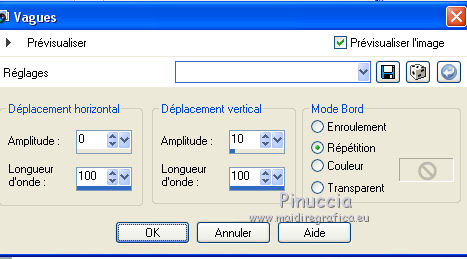
8. Effets>Effets géométriques>Inclinaison.
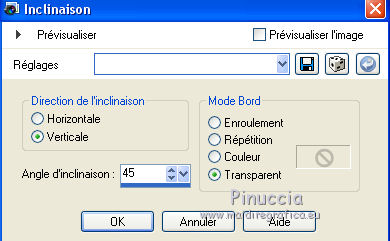
Effets>Effets de distorsion>Cintrage

Édition>Répéter Cintrage.
Objets>Aligner>Droite.
Si vous travaillez avec une version précédente qui ne rends pas disponible le menu Objets,
utiliser l'outil Déplacement  ou Sélecteur ou Sélecteur 
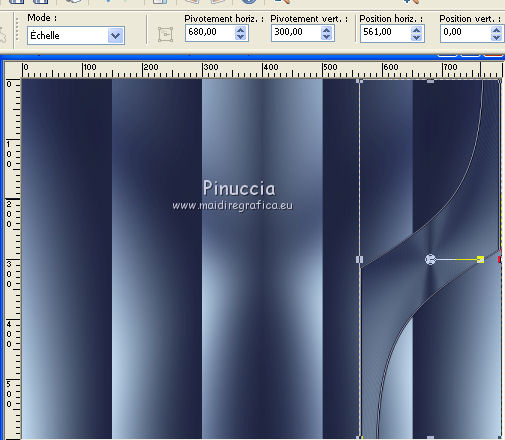
Calques>Dupliquer.
Image>Miroir.
Image>Renverser.
9. Vous positionner sur le calque Raster 1.
Sélections>Charger/Enregistrer une sélection>Charger à partir d'un canal alpha.
Ouvrir le menu des sélections et charger la sélection Selection_2.
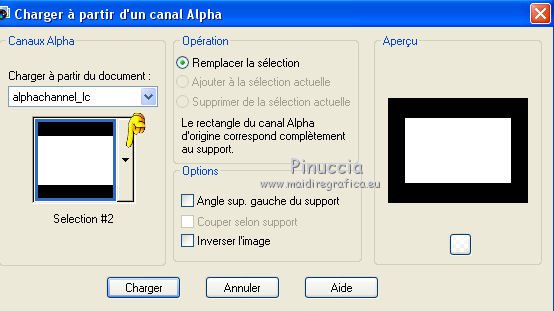
Sélections>Transformer la sélection en calque.
Calques>Agencer>Placer en haut de la pile.
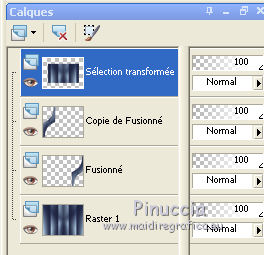
Réglage>Flou>Radial Blur, comme précédemment.
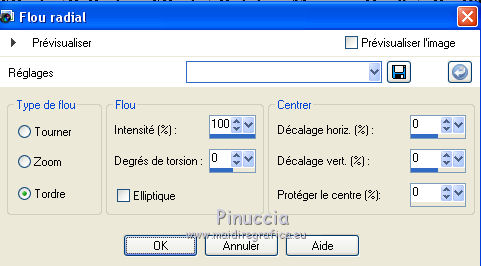
10. Effets>Modules Externes>Carolaine and Sensibility - CS_Texture
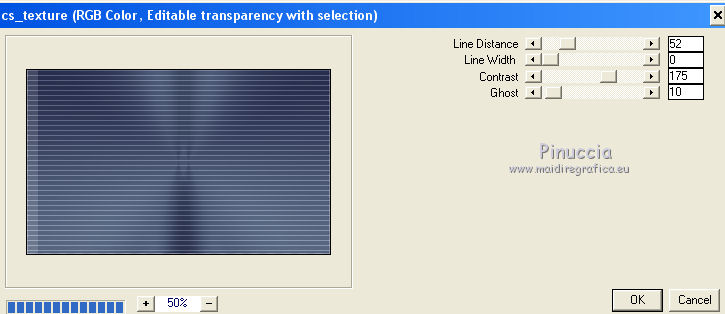
11. Sélections>Modifier>Sélectionner les bordures de la sélection.
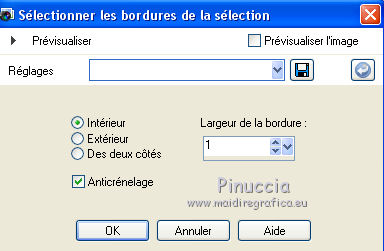
Calques>Nouveau calque raster.
Remplir  avec la couleur d'arrière plan #ffffff. avec la couleur d'arrière plan #ffffff.
Sélections>Modifier>Sélectionner les bordures de la sélection.

Calques>Nouveau calque raster.
Remplir  avec la couleur d'avant plan #1c213d. avec la couleur d'avant plan #1c213d.
12. Effets>Effets 3D>Biseautage intérieur, comme précédemment.
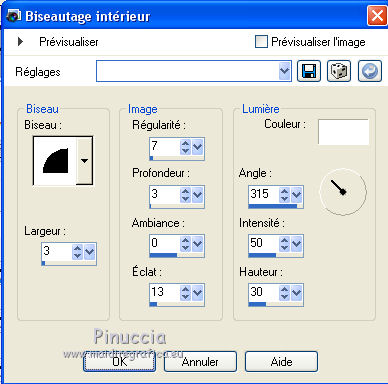
Sélections>Désélectionner tout.
Calques>Agencer>Déplacer vers le bas.
Fermer les trois calques du bas de la pile.
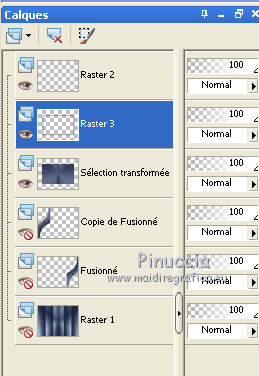
Calques>Fusionner>Calques visible.
13. Calques>Afficher>Tous les calques et vous positionner sur le calque Copie de Fusionné
Calques>Agencer>Déplacer vers le haut.
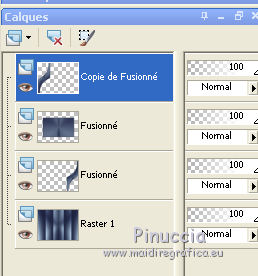
Image>Rotation libre - 90 degrés à droite

Effets>Effets d'image>Décalage.
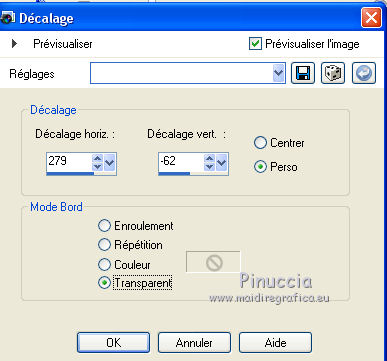
Vous positionner sur le calque Fusionné.
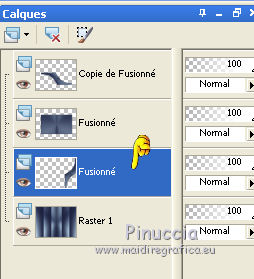
Calques>Agencer>Déplacer vers le haut.
Image>Rotation libre, comme précédemment.

Effets>Effets d'image>Décalage.
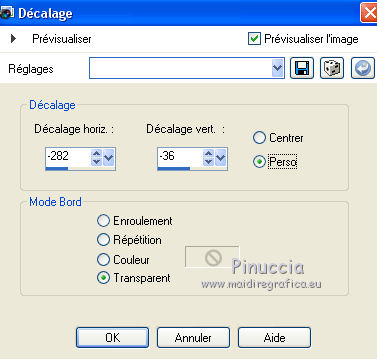
14. Vous positionner sur le calque du haut de la pile (copie de Fusionné).
Calques>Fusionner>Fusionner le calque de dessous.
Image>Rotation libre, comme précédemment.

Déplacer  l'image en haut, contre le bord. l'image en haut, contre le bord.
ou, avec l'outil Sélecteur  placer Position vert. à 0,00 placer Position vert. à 0,00
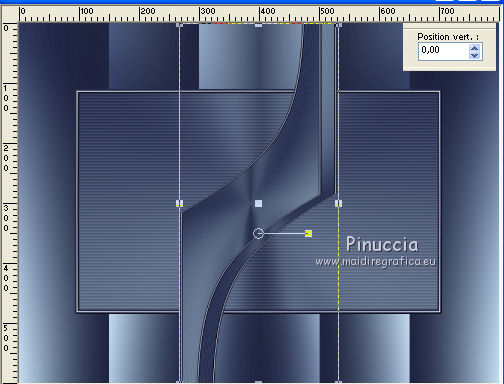
Objets>Aligner>Gauche.
Si vous travaillez avec une version précédente qui ne rends pas disponible le menu Objets,
utiliser l'outil Déplacement 
ou, avec l'outil Sélecteur  placer Position horiz. et vert. à 0,00 placer Position horiz. et vert. à 0,00
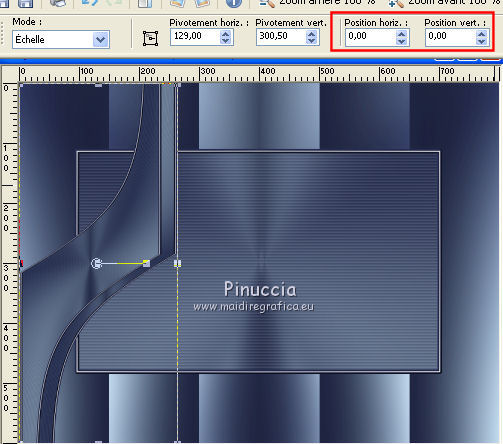
Effets>Effets d'image>Décalage.
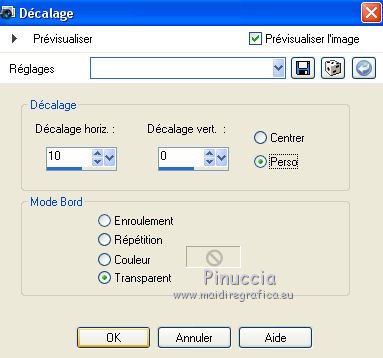
15. Effets>Modules Externes>VM Toolbox - Seamless Tile, par défaut.
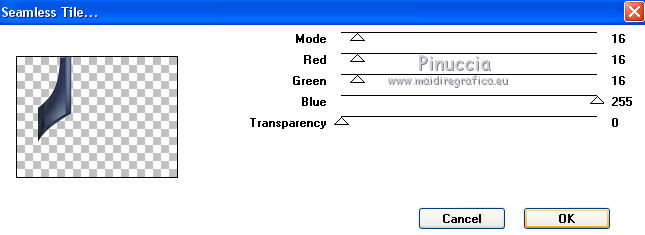
Résultat
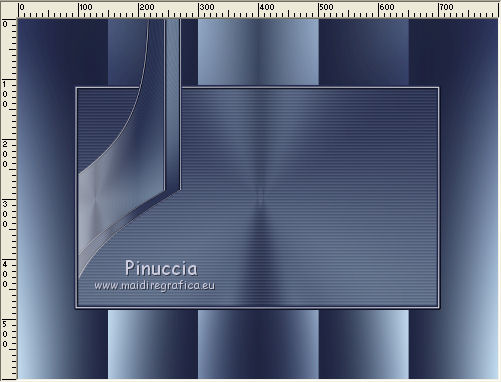
Calques>Dupliquer.
Image>Renverser.
Calques>Fusionner>Fusionner le calque de dessous.
Optionnel, si vous voulez clarifier à droite,
répéter Effets>Modules Externes>VM Toolbox - Seamless Tile, par défaut.
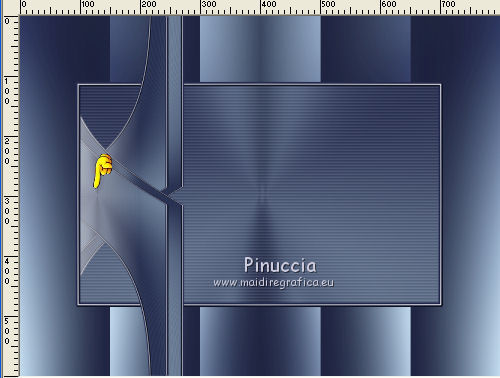
Objets>Aligner>Gauche.
Ou, avec l'outil Sélecteur 
placer Position horiz. à 0,00
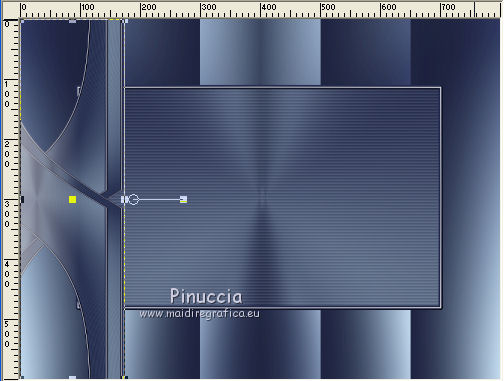
Calques>Dupliquer.
Image>Miroir.
Calques>Fusionner>Fusionner le calque de dessous.
Effets>Effets de distorsion>Cintrage, comme précédemment.
Effets>Effets 3D>Ombre portée, couleur #000000.

Calques>Dupliquer.
16. Effets>Modules Externes>Filters Unlimited 2.0 - VM Stylize - Zoom blur, par défaut.
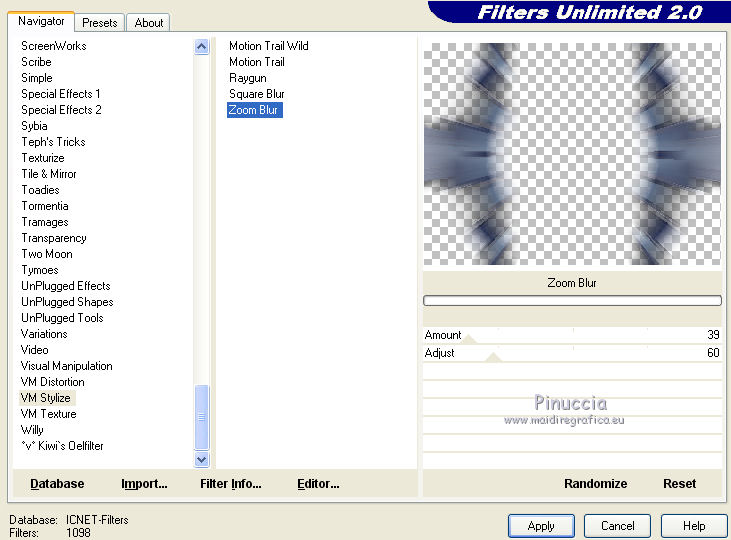
Calques>Agencer>Déplacer vers le bas.
17. Vous positionner sur le calque Merged (le deuxième du bas).
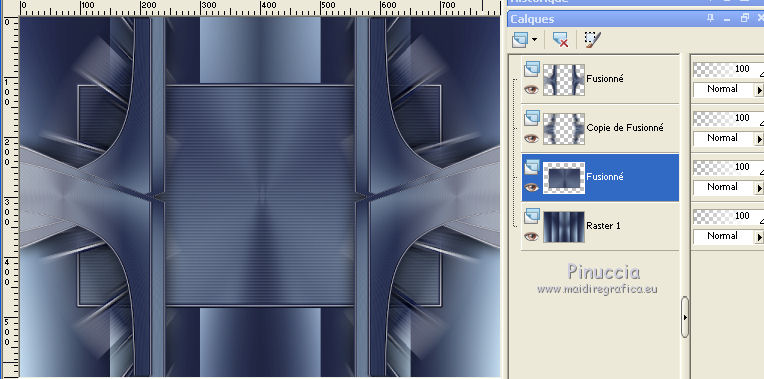
Image>Redimensionner, à 90%, redimensionner tous les calques décoché.
Calques>Agencer>Déplacer vers le bas.
Effets>Effets de distorsion>Cintrage, comme précédemment.
18. Vous positionner à nouveau sur le calque Raster 1.
Calques>Dupliquer.
Effets>Modules Externes>VM Toolbox - Seamless Tile, par défaut.
Effets>Effets 3D>Ombre portée, couleur #000000.

19. Vous positionner sur le calque Raster 1.
Effets>Effets d'éclairage>Projecteurs
Sélectionner le preset Intuition et ok.
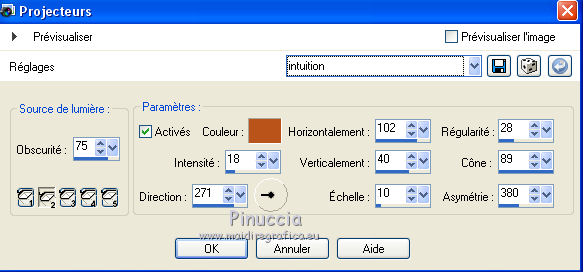
Placer le calque Copie de Raster 1 en mode Lumière douce,
et le calque du haut de la pile (Merged) en mode Luminance (héritée).
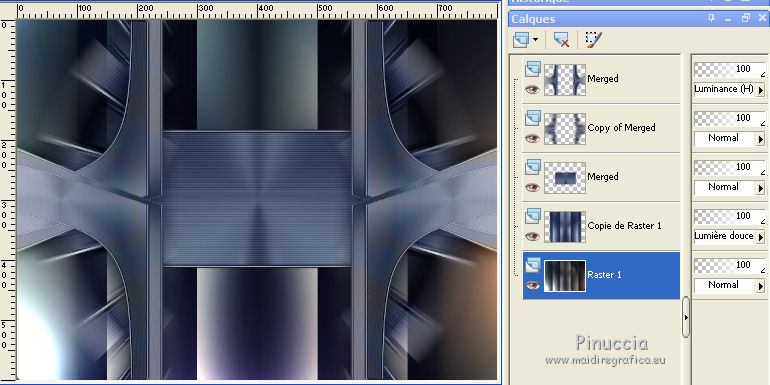
20. Vous positionner sur le calque du haut de la pile.
Ouvrir Riet_Tekst Art_ 408_290718, effacer le watermark et Édition>Copier.
Revenir sur votre travail et Édition>Coller comme nouveau calque.
Image>Redimensionner, à 80%, redimensionner tous les calques décoché.
Positionner  bien le texte. bien le texte.
Réglage>Netteté>Netteté.
Placer le calque en mode Écran.
Calques>Dupliquer.

21. Image>Ajouter des bordures, 1 pixel, symétrique, couleur #ffffff.
Image>Ajouer des bordures, 2 pixels, symétrique, couleur d'avant plan.
22. Ouvrir le tube Riet_408_290718_Rita Cavallari, effacer le watermark - Édition>Copier.
Revenir sur votre travail et Édition>Coller comme nouveau calque.
Image>Redimensionner, à votre goût (pour moi à 75%), redimensionner tous les calques décoché.
Réglage>Netteté>Netteté.
Positionner  le tube en bas à gauche le tube en bas à gauche
Optionnel: Effets>Effets 3D>Ombre portée, couleur #000000

Image>Ajouter des bordures, 30 pixels, symétrique, couleur #ffffff.
Image>Ajouer des bordures, 2 pixels, symétrique, couleur d'avant plan.
Image>Ajouter des bordures, 30 pixels, symétrique, couleur #ffffff.
Activer l'outil Baguette magique 
et cliquer sur le dernier bord blanc pour le sélectionner.
23. Effets>Modules Externes>Filters Unlimited 2.0 - Tile & Mirror - Mirrored&Scaled.
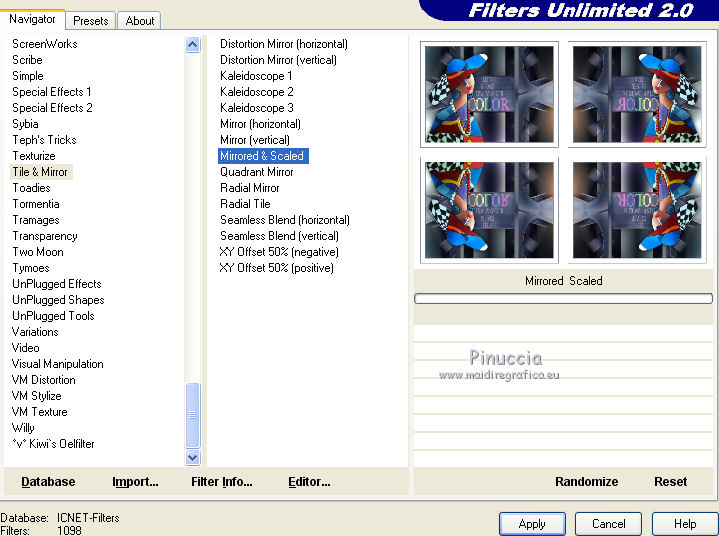
Sélections>Inverser.
Effets>Effets 3D>Ombre portée, couleur #000000

Image>Ajouter des bordures, 1 pixel, symétrique, couleur d'avant plan.
Sélections>Désélectionner tout.
Signer votre travail sur un nouveau calque.
petite note sur le watermark:
je ne demande pas de mettre le watermark sur les versions faites après mes traductions.
Mais, si vous décidez d'utiliser le watermark fourni par l'auteur, j'apprécierais que mon travail de traducteur soit également respecté.
Pour cela, j'ai ajouté au matériel mon watermark (en français et en anglais).

24. Enregistrer en jpg.
Version avec mon tube

vos versions ici

Si vous avez des problèmes, ou des doutes, ou vous trouvez un link modifié, ou seulement pour me dire que ce tutoriel vous a plu, vous pouvez m'écrire.
Mon mail est dans le menu en haut de la page.
25 Novembre 2018
|



